แอพ Windows คืออะไร? แอปพลิเคชั่นเดสก์ท็อปคืออะไร? ต่างกันอย่างไร?
ก่อนWindows 8และWindows 10คุณเคยได้ยินคำว่าแอป(apps)เมื่อมีคนพูดถึงสมาร์ทโฟนและแท็บเล็ตที่ใช้Androidและ iPhone และ iPad แต่ไม่ใช่พีซี Windows(Windows PCs) แบบ เดิม ตอนนี้ เรามีแอพสำหรับWindowsทุก ประเภท แอพ Microsoft Store(Microsoft Store app)คืออะไร แอพสากลของ Windows(Windows universal)คือ อะไร แล้วแอพเดสก์ท็อป(desktop app)ล่ะ? ต่างจากโปรแกรมเดสก์ท็อปทั่วไปอย่างไร อ่านต่อไปและเราจะช่วยให้คุณเข้าใจความแตกต่างระหว่างข้อกำหนดและแนวคิดเหล่านี้:
แอพและโปรแกรมมีอะไรที่เหมือนกัน? พวกเขาเป็นซอฟต์แวร์!
หากคุณมองในภาพรวม แอพ โปรแกรม แอพพลิเคชั่นเดสก์ท็อป หรือแอพเดสก์ท็อป จะคล้ายกัน: ซอฟต์แวร์ที่สั่งคอมพิวเตอร์หรืออุปกรณ์ที่(computer or device)พวกเขากำลังใช้งาน ให้ทำในสิ่งที่โปรแกรมเมอร์ออกแบบให้พวกมันทำ พวกเขายังบอกคอมพิวเตอร์หรืออุปกรณ์(computer or device)นั้นว่าควรทำอย่างไร
โปรแกรม แอปพลิเคชันเดสก์ท็อป หรือแอปเดสก์ท็อปคืออะไร
เมื่อพูดถึงWindows 10ผู้เชี่ยวชาญด้าน IT และสิ่งพิมพ์ด้านเทคโนโลยีมักใช้คำว่า โปรแกรม แอปพลิเคชัน และแอปเดสก์ท็อป(desktop apps)สลับกัน นั่นเป็นเพราะมันเป็นสิ่งเดียวกัน: แอปพลิเคชัน Windows แบบเดิม ที่คุณติดตั้งและใช้งานด้วยเมาส์และคีย์บอร์ด(mouse and keyboard)เช่นเดียวกับที่เคยทำมาตั้งแต่Windows เวอร์ชัน แรก ในWindowsรายการแอปเดสก์ท็อป(desktop apps) ที่ติดตั้งไว้ จะอยู่ในแผง(Control Panel)ควบคุม เปิดแผงควบคุม(Control Panel)และไปที่"Programs ->Programs and Features"หรือ หน้าต่าง เพิ่ม(Add)หรือเอาโปรแกรมเก่า

ต่อไปนี้คือลักษณะเฉพาะที่สำคัญที่สุดของโปรแกรม แอปพลิเคชันเดสก์ท็อป หรือแอปเดสก์ท็อป:
- แอปเดสก์ท็อป(Desktop apps)มักมีคุณสมบัติหลายอย่างและสามารถทำงานหลายอย่างได้ บางครั้งงานชุดใหญ่
- ใช้งานได้ดีเฉพาะกับการป้อนข้อมูลด้วยเมาส์และคีย์บอร์ด(mouse and keyboard input)และไม่ค่อยดีนักกับการป้อนข้อมูลด้วยการสัมผัส
- ในWindows 10และWindows 8.1แอปเดสก์ท็อปจะทำงานโดยมีสิทธิ์จำกัด แต่ผู้ใช้สามารถให้สิทธิ์ระดับผู้ดูแลระบบได้ แอปพลิเคชันบางตัว เช่น โปรแกรมป้องกันไวรัส ไม่สามารถทำงานได้อย่างถูกต้องหากไม่มีสิทธิ์ระดับผู้ดูแล เมื่อได้รับสิทธิ์ของผู้ดูแลระบบ โปรแกรมสามารถเปลี่ยนแปลงระบบปฏิบัติการ(operating system)ได้
- โปรแกรมสามารถทำงานพร้อมกันได้หลายอินสแตนซ์ ตัวอย่างเช่น คุณสามารถเปิดแอปเดสก์ท็อปเดียวกันได้สอง(desktop app two)หรือสามครั้ง หรือหลาย ๆ ครั้งตามที่คุณต้องการ และทำงานกับอินสแตนซ์ทั้งหมดพร้อมกัน ในการตั้งค่าหลายจอภาพ คุณสามารถแสดงแอปเดสก์ท็อป(desktop app)บนจอภาพใดก็ได้และทั้งหมดพร้อมกัน หากคุณเริ่มแอปพลิเคชันเดสก์ท็อป(desktop application) เดียวกันหลายอินสแตน ซ์
- แอปพลิเคชันสามารถใช้ได้กับ Windows เวอร์ชันใดก็ได้:(Windows) Windows 10(Windows) , Windows 8.1 หรือWindows 7 อย่างไรก็ตาม บางแอปพลิเคชันอาจเข้ากันไม่ได้กับ (Windows)Windowsเวอร์ชันเก่าขึ้นอยู่กับวิธีการตั้งโปรแกรม
- พวกเขาอาจติดตั้ง บริการ Windows เพิ่มเติม เพื่อให้สามารถเข้าถึงทรัพยากรระบบต่างๆ และทำงานที่ซับซ้อนมากขึ้นเพื่อประโยชน์ของผู้ใช้ แอปพลิเคชัน VPN(VPN)และโปรแกรมป้องกันไวรัสเป็นตัวอย่างที่พบบ่อยที่สุดของแอปเดสก์ท็อป(desktop apps)ที่ติดตั้งบริการWindows
- ระหว่างการติดตั้ง แอปพลิเคชันสามารถติดตั้ง bloatware ที่คุณไม่ต้องการได้ ขึ้นอยู่กับว่าผู้พัฒนาต้องการสิ่งนี้หรือไม่ เพื่อสร้างรายได้เพิ่มเติม
- แอปพลิเคชัน เดสก์ท็อป(Desktop)สามารถมีเนื้อหาใดก็ได้ Microsoftไม่ได้ดูแลจัดการ ข้อมูลเหล่า นี้เว้นแต่จะเผยแพร่ผ่านMicrosoft Store
- สามารถแจกจ่ายโปรแกรมได้ตามคำแนะนำของนักพัฒนา รวมถึงผ่านทางMicrosoft Store (Microsoft Store)นอกจากนี้ยังสามารถติดตั้งจากแหล่งใดก็ได้: เว็บไซต์แผ่นดิสก์การติดตั้ง(installation discs)แฟลชไดรฟ์ USB(USB flash)และสื่อการติดตั้งอื่นๆ
- แอปพลิเคชัน เดสก์ท็อป(Desktop)จะแสดงอยู่ใน"Control Panel -> Programs -> Programs and Features" เสมอ และสามารถนำออกจากตำแหน่งนี้ได้
- ผู้ใช้สามารถอัปเดตโปรแกรมด้วยตนเองหรือโดยอัตโนมัติ ผ่านบริการอัปเดตเฉพาะที่สร้างโดยนักพัฒนาซอฟต์แวร์ หรือผ่านแอปหรือบริการ(apps or services) อัปเด ต ของบุคคลที่สาม
- การอัปเดตแอปเดสก์ท็อปอาจไม่ฟรีเสมอไป นักพัฒนาซอฟต์แวร์อาจเรียกเก็บเงินจากผู้ใช้สำหรับการอัปเดตแอปพลิเคชันเป็นเวอร์ชันล่าสุด
- เมื่อคุณซื้อโปรแกรม เงินจะส่งตรงไปยังนักพัฒนา อย่างไรก็ตาม หากมีการแจกจ่ายผ่านMicrosoft Store Microsoft จะ ได้รับค่าคอมมิชชั่นจากการซื้อของคุณ และส่วนที่เหลือจะมอบให้นักพัฒนาซอฟต์แวร์
- แอปพลิเคชัน เดสก์ท็อป(Desktop)สามารถมีรูปแบบการออกใบอนุญาต(licensing model) ใดก็ได้ ตั้งแต่รุ่นที่เป็นกรรมสิทธิ์ไปจนถึงใบอนุญาตแบบโอเพ่นซอร์สฟรี
- พวกเขาไม่ต้องปฏิบัติตามข้อกำหนดเฉพาะใดๆ จากMicrosoftเว้นแต่จะมีการแจกจ่ายผ่านMicrosoft Store (Microsoft Store)ข้อกำหนดเพียงอย่างเดียวที่พวกเขาต้องปฏิบัติตามคือข้อกำหนดที่สร้างขึ้นโดยนักพัฒนาซอฟต์แวร์
- โปรแกรมทำงาน(Programs work)บนระบบที่มีโปรเซสเซอร์ Intel และ AMD(Intel and AMD processors)โดยใช้ สถาปัตยกรรม ระบบx86 (x86 system architecture)ไม่สามารถทำงานได้บน โปรเซสเซอร์ ARM สำหรับอุปกรณ์พกพา เช่นเดียวกับที่ใช้ในสมาร์ทโฟน เว้นแต่จะใช้การจำลองเสมือนบางรูปแบบ
แอพคืออะไร แอพสากลของ Windows(Windows universal) ( UWP ) หรือแอพ Microsoft Store(apps or Microsoft Store apps)
เมื่อคุณได้ยินเกี่ยวกับแอพ Windows(Windows apps)โดยไม่ต้องพูดถึงคำว่าdesktopเรากำลังพูดถึงแอพที่เผยแพร่ผ่านMicrosoft Store (Microsoft Store)พวกเขามักจะเป็นซอฟต์แวร์ที่ซับซ้อนน้อยกว่า แอปเดสก์ท็ อปและโปรแกรม(desktop apps and programs)

นี่คือคุณสมบัติที่สำคัญที่สุดของแอพ Windows(Windows apps) :
- มีแนวโน้มที่จะมีคุณสมบัติจำนวนจำกัด หลายคน(Many)ทำงานเพียงงานเดียวหรืองานเสริมบางอย่าง
- ออกแบบมาเพื่อทำงานกับอุปกรณ์อินพุตหลายตัว: หน้าจอสัมผัส ปากกาดิจิตอลเมาส์และคีย์บอร์ด(mouse and keyboard)ฯลฯ
- แอป(Apps)สามารถเรียกใช้ได้ครั้งละหนึ่งอินสแตนซ์เท่านั้น บนหน้าจอเดียวในเวลาที่กำหนด ในการตั้งค่าหลายจอภาพ คุณสามารถแสดงแอปบนจอภาพได้เพียงจอเดียว
- พวกเขาทำงานด้วยการอนุญาตที่จำกัดเสมอและไม่สามารถรับสิทธิ์ระดับผู้ดูแลจากผู้ใช้ได้ ซึ่งหมายความว่าไม่สามารถเปลี่ยนแปลงระบบปฏิบัติการ(operating system)และแอปอื่นๆ ได้
- แอป(Apps)สามารถทำงานได้ในWindows 10และWindows 8.1เท่านั้น ไม่สามารถใช้กับWindows เวอร์ชันเก่า ได้
- แอพ Windows(Windows)ไม่สามารถติดตั้งบริการWindows เพิ่มเติมได้(Windows)
- แอพจากMicrosoft Storeไม่สามารถติดตั้ง bloatware ได้ พวกเขาจะไม่ได้รับอนุมัติให้จัดจำหน่ายโดยMicrosoft .
- เนื้อหาสำหรับผู้ใหญ่(Adult content)ไม่ได้รับอนุญาตในแอปสำหรับWindowsที่เผยแพร่ผ่านMicrosoft Store
- แอพ Windows จะถูกดาวน์โหลดและติดตั้งจากMicrosoft Store (Microsoft Store)เป็นวิธีการกระจายอย่างเป็นทางการเพียงวิธีเดียวของพวกเขา อย่างไรก็ตาม นักพัฒนาซอฟต์แวร์และผู้ใช้ระดับสูงสามารถไซด์โหลดแอปจากแหล่งอื่นได้ เช่นเดียวกับบนAndroid
- แอพไม่อยู่ใน"Control Panel -> Programs -> Programs and Features."สามารถลบออกจากเมนูเริ่ม(Start Menu) (ใน Windows 10) หรือ หน้าจอ เริ่ม(Start) (ใน Windows 8.1), Microsoft Storeหรือแอปการตั้งค่า (Settings)คุณสามารถเรียนรู้เพิ่มเติมเกี่ยวกับเรื่องนี้ได้ที่นี่: 9 วิธีในการลบโปรแกรมเดสก์ท็อปและแอปที่ทันสมัยในWindows
- พวกเขาจะอัปเดตโดยอัตโนมัติผ่านMicrosoft Store(Microsoft Store)
- เมื่อซื้อและติดตั้งแอปแล้ว การอัปเดตจะฟรีสำหรับผู้ใช้ทุกคนเสมอ
- เมื่อคุณซื้อแอปจากMicrosoft Store Microsoft จะ ได้รับค่าคอมมิชชันจากการซื้อของคุณ และส่วนที่เหลือจะตกเป็นของนักพัฒนา
- แอป(Apps)ต้องใช้รูปแบบการอนุญาตให้ใช้สิทธิ์(licensing model)เฉพาะซึ่งสร้างโดยMicrosoft สามารถดูรายละเอียดเพิ่มเติมได้ที่นี่: ข้อตกลงสำหรับนักพัฒนาแอ(App Developer Agreement)ป
- ต้องเป็นไปตามข้อกำหนดเฉพาะจากMicrosoft . มิเช่นนั้นจะไม่สามารถแจกจ่ายผ่านMicrosoft Storeได้ รายละเอียดเพิ่มเติมในWindows App Certification Kit(Windows App Certification Kit)
- แอ(Apps) พ สามารถทำงานได้ทั้งบนสถาปัตยกรรมและโปรเซสเซอร์ของระบบ ARM และ x86(ARM and x86 system architecture)ทำให้มีความยืดหยุ่นมากขึ้นสำหรับการใช้งานบนแพลตฟอร์มฮาร์ดแวร์ที่หลากหลาย
แอพสากลUWP หรือ Windows(UWP or Windows) คือ อะไร
แอป Universal Windows หรือแอป UWP(Universal Windows apps or UWP) ( แพลตฟอร์ม Windows สากล(Universal Windows Platform) ) เหมือนกับแอปอื่นๆ ที่เรากล่าวถึงในส่วนก่อนหน้านี้ แต่มีข้อแตกต่างประการหนึ่งคือ แอปเหล่านี้ได้รับการออกแบบมาให้ทำงานเหมือนกันบนอุปกรณ์หลายเครื่องที่มีฟอร์มแฟคเตอร์ต่างกัน มีลักษณะและทำงานเหมือนกันบนแท็บเล็ตที่ใช้ Windows 10(Windows 10)แล็ปท็อปและคอมพิวเตอร์เดสก์ท็อปที่มีWindows 10 คอนโซล Xbox One(Xbox One) และ สมาร์ทโฟนที่ใช้Windows 10 Mobile คุณสามารถเรียนรู้เพิ่มเติมได้ที่นี่: แอพ Universal Windows Platform ( UWP ) คืออะไร
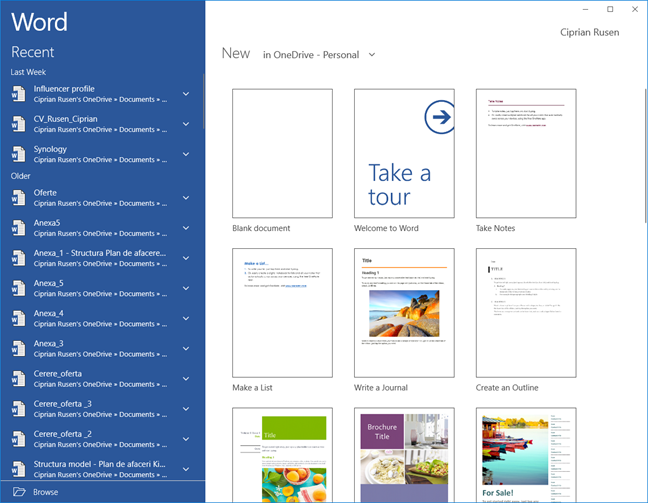
เรื่องราวกับ แอ พ Microsoft Store(Microsoft Store)นั้นซับซ้อน
ในยุคของ Windows 8 แอพหรือแอพWindows Storeเป็นสิ่งเดียวกัน ความแตกต่างเป็นเพียงวิธีที่คุณเลือกตั้งชื่อเท่านั้น ในWindows 10 Microsoft Storeยอมรับทั้งแอปและแอปเดสก์ท็(desktop apps)อป ดังนั้นสิ่งต่าง ๆ จึงเกิดความสับสน ตัวอย่างเช่น คุณมี แอป Evernote touch ในWindows Storeสำหรับ Windows 8.1 และ แอป Evernoteบนเดสก์ท็อปในMicrosoft Storeสำหรับ Windows 10
อีกตัวอย่างหนึ่ง: คุณมีแอป OneDrive(OneDrive app)ในMicrosoft StoreและOneDrive สำหรับ Windows(OneDrive for Windows)ซึ่งเป็นไคลเอ็นต์เดสก์ท็(desktop client)อป แม้ว่าทั้งคู่จะเสนอการเข้าถึงบริการพื้นที่เก็บข้อมูล(storage service) บนคลาวด์เดียวกัน แต่รูปลักษณ์และฟีเจอร์ของทั้งคู่ก็ต่างกัน

เพื่อให้สิ่งต่าง ๆ ง่ายขึ้น มีกฎข้อหนึ่งที่ต้องจำไว้: หากแอปที่คุณใช้เผยแพร่ผ่านMicrosoft Storeและได้รับการปรับให้เหมาะกับอุปกรณ์ที่มีหน้าจอสัมผัส ชื่อที่เหมาะสมที่สุดคือ "แอป" หาก "แอป" ไม่ได้รับการปรับให้เหมาะกับอุปกรณ์ที่มีหน้าจอสัมผัส แต่ใช้แล็ปท็อปและพีซีที่มีเมาส์และแป้นพิมพ์(mouse and keyboard)ชื่อที่เหมาะสมที่สุดคือ "แอปเดสก์ท็อป" ง่ายพอ?
คุณชอบใช้แอปประเภทใด: แอปเดสก์ท็อป(desktop apps)หรือแอป 🙂
ตอนนี้ คุณทราบความแตกต่างระหว่างแอพและโปรแกรม(apps and programs) ทุกประเภท สำหรับWindowsแล้ว หวังว่า(Hopefully)เราทำงานได้ดีในการชี้แจงคำถามของคุณและทำให้เข้าใจสิ่งต่างๆ ได้ง่ายขึ้น ก่อนที่คุณจะปิดบทความนี้ โปรดแจ้งให้เราทราบว่าแอปใดที่คุณใช้บ่อยที่สุด และแอปเหล่านี้คืออะไร: แอปหรือแอปเดสก์ท็อป
Related posts
วิธีใช้ Windows USB/DVD Download Tool
Windows 10 Update Assistant: อัพเกรดเป็น May 2021 Update today!
วิธีการติดตั้ง Windows 11 ในเครื่องเสมือน
วิธีการอัพเกรดเพื่อ Windows 10 (ฟรี)
Windows 10 Media Creation Tool: สร้าง setup USB stick or ISO
5 ดิสก์กู้ระบบที่ดีที่สุดสำหรับพีซี Windows ที่ใช้งานไม่ได้อีกต่อไป
วิธีใช้ตัวตรวจสอบทรัพยากรใน Windows
วิธีใช้แอปการตั้งค่าจาก Windows 10 อย่าง Pro
ดูข้อมูลระบบและจัดการกระบวนการจาก CMD หรือ PowerShell
คำถามง่ายๆ: คลิปบอร์ดจาก Windows คืออะไร?
วิธีเพิ่มพื้นที่ว่างด้วยการล้างข้อมูลบนดิสก์ใน Windows
4 วิธีในการเปิดแอปให้ทำงานเมื่อเริ่มต้น Windows 10
วิธีระบุแอพ Windows 10 ที่ใช้ทรัพยากรระบบ
7 สิ่งที่คุณสามารถทำได้ด้วยเครื่องมือ Disk Management ใน Windows
วิธีใช้ไทม์ไลน์ของ Windows 10 กับ Google Chrome
วิธีสร้างไฟล์ดัมพ์สำหรับแอป พื้นหลัง หรือกระบวนการของ Windows
ใช้ Windows Task Scheduler เพื่อเรียกใช้แอพโดยไม่ต้องแจ้ง UAC และสิทธิ์ของผู้ดูแลระบบ
PowerShell ใน Windows คืออะไร และคุณสามารถทำอะไรกับมันได้บ้าง
7 ทางเลือกที่ดีกว่าสำหรับ Task Manager จาก Windows
รับรายงานสุขภาพของพีซีหรืออุปกรณ์ Windows 10 ของคุณและดูประสิทธิภาพการทำงาน
